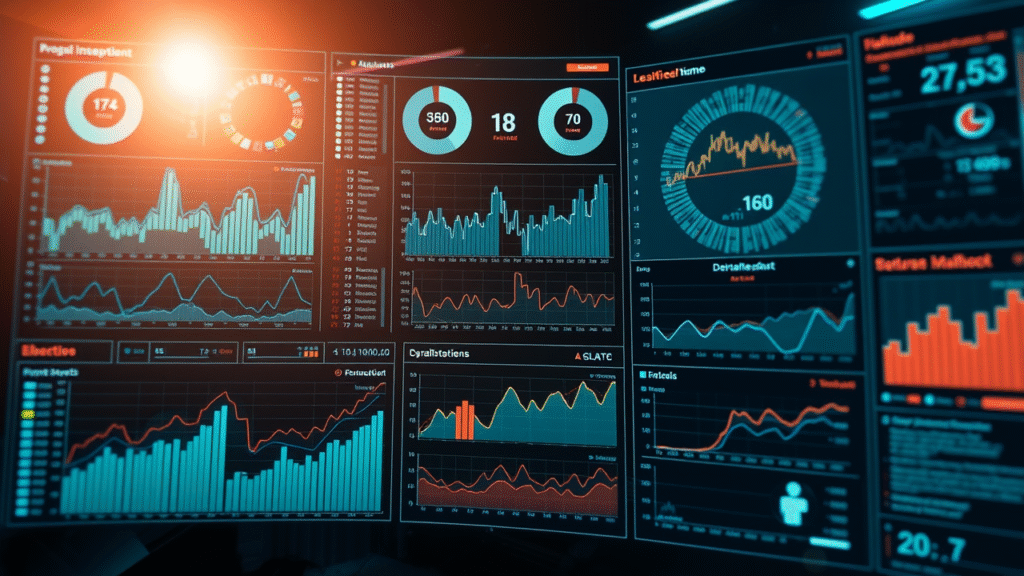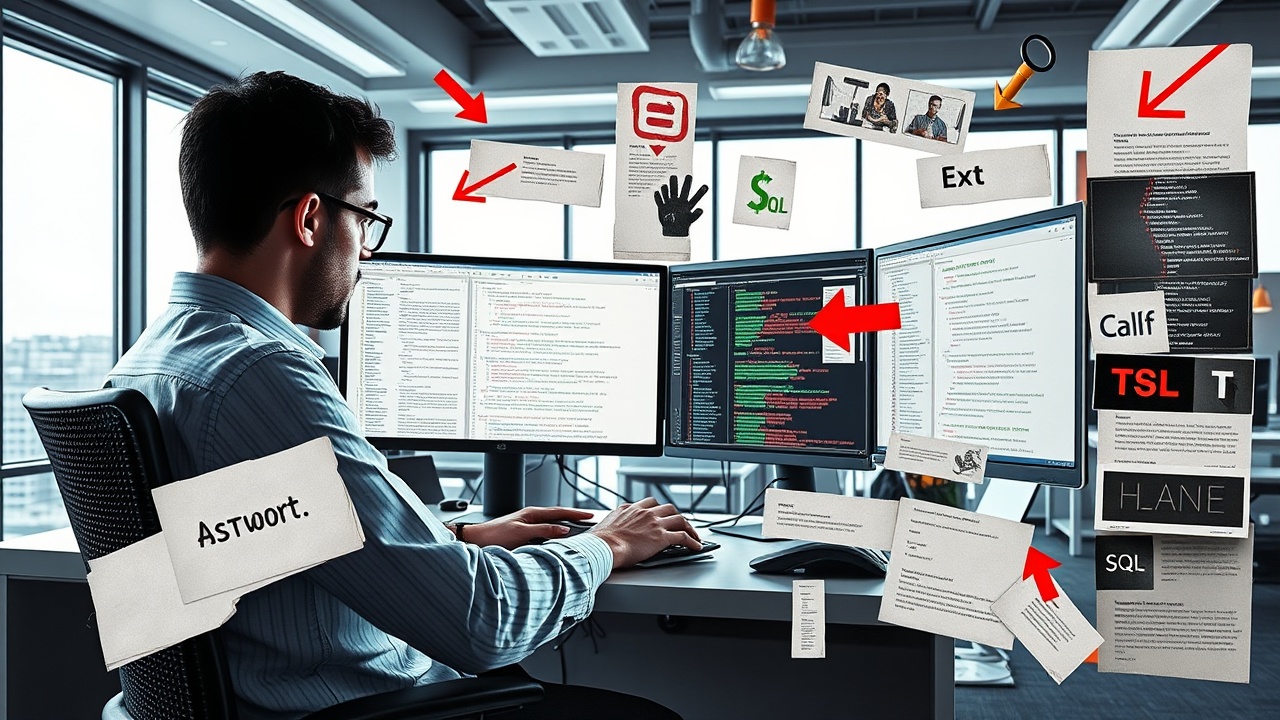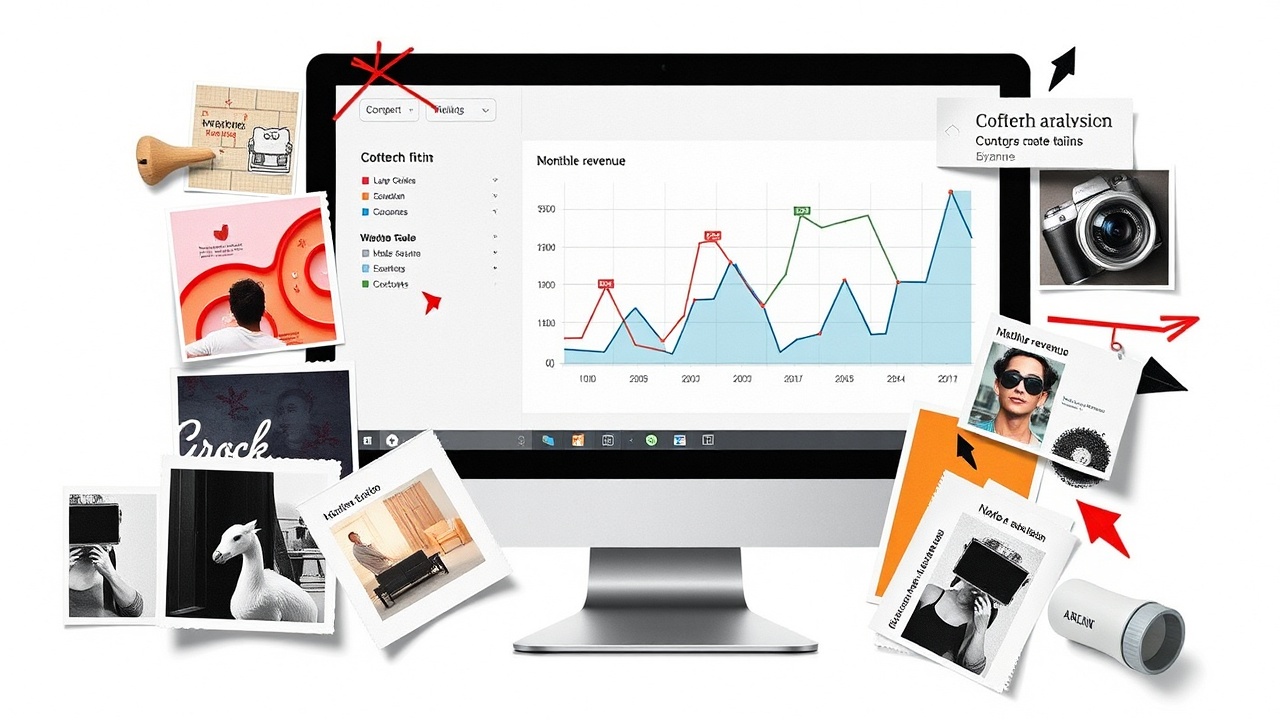Vous galérez à décrocher des données en temps réel depuis Google Analytics 4 ? Vous n’êtes pas seul. La quête pour créer un tableau de bord efficace et informatif est un défi pour beaucoup. Cet article se penche sur l’utilisation de BigQuery et Looker Studio pour mettre en place un tableau de bord dynamique qui facilite l’analyse des données en temps réel, tout en contournant les limitations de GA4. Prêts à changer votre manière d’analyser vos données ?
Comprendre le besoin d’un tableau de bord en temps réel
Dans le monde numérique d’aujourd’hui, la nécessité d’un tableau de bord en temps réel devient de plus en plus cruciale pour les analystes et les professionnels du marketing. Un tableau de bord efficace permet une surveillance continue des performances des données, permettant d’identifier instantanément les tendances et les anomalies. Dans le contexte de Google Analytics 4 (GA4), bien que l’outil offre des capacités avancées de collecte et d’analyse de données, il présente certaines limitations qui rendent l’intégration avec BigQuery et Looker Studio d’autant plus nécessaire.
Premièrement, GA4, tout en étant puissant, peut parfois manquer de la granularité nécessaire pour des analyses approfondies en temps réel. Les rapports standard peuvent prendre du temps à être mis à jour, et les données peuvent donc ne pas refléter la situation actuelle sur le terrain. Cette latence dans la mise à jour des données peut entraîner une prise de décision retardée, ce qui est inacceptable dans un environnement où chaque seconde compte pour attraper des opportunités ou réagir à des crises.
- Visualisation dynamique des données : Un tableau de bord en temps réel offre une visualisation dynamique, permettant aux utilisateurs d’interagir avec leurs données de manière instantanée, sans avoir à télécharger ou à créer des rapports manuellement.
- Réaction rapide : Les entreprises peuvent réagir rapidement en cas de fluctuations inattendues dans le comportement des utilisateurs, comme une augmentation soudaine du trafic ou une baisse de la conversion, ce qui est essentiel pour maintenir la compétitivité.
- Rapports personnalisés : Les utilisateurs peuvent créer des rapports adaptés à leurs besoins spécifiques, intégrant divers ensembles de données provenant de sources multiples, ce que GA4 n’offre pas toujours de manière intuitive.
De plus, l’intégration des données de GA4 avec des outils externes comme BigQuery permet d’élever l’analyse de données à un niveau supérieur. En utilisant BigQuery, les utilisateurs peuvent effectuer des requêtes complexes et des analyses approfondies sur des ensembles de données volumineux, ce qui est souvent limité dans l’interface de GA4. Cela représente une opportunité précieuse pour les entreprises cherchant à tirer le meilleur parti de leurs données.
🚀 Maîtrisez SQL pour exploiter pleinement vos données BigQuery !
Découvrez nos formations BigQuery adaptées à tous les niveaux, du débutant à l’expert. Apprenez à interroger, analyser et optimiser vos données avec SQL dans BigQuery, et exploitez toute la puissance du cloud pour des analyses avancées. Du niveau 1, où vous explorerez et visualiserez vos données avec BigQuery et Looker Studio, au niveau 2, qui vous permettra de maîtriser les requêtes SQL pour trier, filtrer et structurer efficacement vos données, jusqu’au niveau 3, dédié aux techniques avancées d’optimisation et d’automatisation. Que vous soyez analyste, data scientist ou développeur, ces formations vous permettront de gagner en autonomie et en efficacité dans le traitement de vos données.🔍📊
Pour ceux qui souhaitent explorer davantage l’intégration des données et optimiser leurs rapports analytiques, il existe des ressources précieuses. Par exemple, vous pouvez consulter cet article utile ici. Ce tableau de bord en temps réel ne se contente pas de servir d’instrument de suivi ; il devient aussi un partenaire stratégique pour la prise de décisions éclairées et basées sur des données tangibles.
Les fondamentaux de BigQuery et Looker Studio
BigQuery et Looker Studio sont deux outils puissants qui jouent des rôles complémentaires dans l’analyse de données et la création de tableaux de bord modernes. BigQuery est la solution d’entreposage de données de Google qui permet de gérer et d’analyser des ensembles de données massifs à une échelle remarquable. Sa capacité à exécuter des requêtes SQL rapidement sur des volumes de données considérables en fait un choix idéal pour les entreprises ayant besoin de transformer des données brutes en informations exploitables. De plus, BigQuery se distingue par sa capacité à intégrer des données provenant de plusieurs sources, y compris Google Analytics 4 (GA4), des fichiers CSV, et d’autres bases de données.
Looker Studio, quant à lui, est un outil de visualisation de données qui permet aux utilisateurs de créer des rapports interactifs et des tableaux de bord dynamiques. Il permet de transformer les données analysées dans BigQuery en visualisations claires et compréhensibles. Looker Studio offre une interface conviviale qui facilite la création de rapports, sans nécessiter de compétences en programmation. Grâce à des fonctionnalités telles que le glisser-déposer, les utilisateurs peuvent concevoir des visualisations adaptées à leurs besoins, ce qui leur permet d’explorer facilement les tendances et les insights.
Ensemble, BigQuery et Looker Studio facilitent le processus d’analyse. Par exemple, une entreprise peut utiliser BigQuery pour agréger des données de différentes sources, effectuer des analyses complexes et extraire des insights. Ensuite, ces insights peuvent être intégrés dans Looker Studio pour une visualisation claire et interactive. Cela permet aux équipes de marketing, de ventes et de direction de prendre des décisions éclairées basées sur des données actualisées et pertinentes.
L’intégration de ces deux outils offre une solution robuste pour le reporting en temps réel. En utilisant les fonctionnalités avancées de BigQuery pour le traitement des données et la puissance de visualisation de Looker Studio, les organisations peuvent créer des tableaux de bord qui non seulement montrent les données, mais qui racontent aussi une histoire. Pour en savoir plus sur l’analyse de données, consultez cet article utile sur l’analyse des téléchargements de fichiers dans GA4.
Établir les connexions entre GA4, BigQuery et Looker Studio
Pour relier Google Analytics 4 (GA4) à BigQuery et Looker Studio, il est essentiel de suivre plusieurs étapes clés qui garantissent une intégration fluide et efficace. Voici un guide détaillé pour établir ces connexions.
- Activer BigQuery dans GA4: Commencez par activer l’exportation des données dans BigQuery depuis votre compte GA4. Dans l’interface GA4, allez dans « Admin », sélectionnez votre propriété, puis recherchez la section « BigQuery Linking ». Cliquez sur « Link » et suivez les instructions pour connecter votre projet BigQuery à votre propriété GA4. Cela permettra à vos données d’être automatiquement exportées vers BigQuery.
- Configurer l’exportation des données: Une fois la connexion établie, configurez les paramètres d’exportation des données. Vous pouvez choisir de les exporter soit quotidiennement soit en temps réel. Vérifiez que toutes les données que vous souhaitez analyser sont correctement sélectionnées pour l’exportation.
- Accéder aux données dans BigQuery: Après l’activation, les données GA4 apparaîtront dans votre projet BigQuery. Accédez à l’interface BigQuery, où vous verrez votre dataset ga4_
. Assurez-vous que les tables contenant les données sont visibles et accessibles pour analyse. - Créer un modèle de données dans BigQuery: Pour optimiser vos rapports, il peut être utile de créer un modèle de données dans BigQuery. Utilisez SQL pour interroger les données et les préparer selon vos besoins analytiques. Par exemple, vous pourriez vouloir agréger certaines métriques ou transformer des données pour faciliter leur utilisation dans Looker Studio.
- Connecter BigQuery à Looker Studio: Dans Looker Studio, créez une nouvelle source de données en sélectionnant BigQuery. Connectez-vous à votre compte Google, choisissez le projet BigQuery contenant vos données GA4, puis sélectionnez le dataset et les tables que vous souhaitez utiliser. Une fois la connexion établie, vous serez en mesure de créer des rapports dynamiques basés sur les données exportées.
- Personnaliser vos rapports: Dans Looker Studio, utilisez les outils de conception pour personnaliser vos rapports. Ajoutez des graphiques, des tableaux et d’autres visualisations qui répondent aux besoins de votre analyse. Profitez des capacités d’interaction de Looker Studio pour permettre aux utilisateurs d’explorer les données de manière intuitive.
En suivant ces étapes, vous établissez une connexion fluide entre GA4, BigQuery, et Looker Studio, permettant ainsi une analyse plus approfondie et en temps réel de vos données. Pour une prise en main avancée de ces outils, consultez également cet article sur l’intégration de GA4 et BigQuery pour des tableaux de bord Looker Studio puissants.
Écriture d’une requête SQL efficace
Pour tirer le meilleur parti de BigQuery et créer des tableaux de bord efficaces avec Looker Studio, il est essentiel de rédiger des requêtes SQL adaptées. Une requête SQL efficace doit extraire les bonnes métriques et dimensions à partir de votre jeu de données. En effet, la qualité de vos rapports analytiques dépend en grande partie des bonnes données que vous serez en mesure d’extraire.
Lorsque vous rédigez une requête, commencez par définir clairement ce que vous souhaitez analyser. Voici quelques étapes clés pour formuler une requête SQL pertinente :
- Identifier les métriques clés : Réfléchissez aux indicateurs de performance (KPIs) dont vous avez besoin pour votre tableau de bord. Cela pourrait inclure des métriques comme le nombre d’utilisateurs, le taux de conversion ou la durée moyenne des sessions.
- Choisir les dimensions appropriées : Sélectionnez les dimensions qui apporteront un contexte à vos métriques, comme le pays, le canal d’acquisition ou le type d’appareil.
- Utiliser des filtres : Appliquez des filtres pour réduire la quantité de données retournées. Cela peut rendre vos requêtes plus rapides et vos rapports plus pertinents.
Voici un exemple de requête SQL simple que vous pourriez utiliser pour analyser le nombre d’utilisateurs par pays :
SELECT
country,
COUNT(user_id) AS user_count
FROM
`project.dataset.events_*`
WHERE
event_name = 'page_view'
GROUP BY
country
ORDER BY
user_count DESC
Dans cet exemple, nous filtrons les événements pour ne garder que les ‘page_view’, tout en comptabilisant les utilisateurs uniques par pays. Ce type de requête permet de visualiser facilement les performances géographiques de votre site.
Pensez également à optimiser vos requêtes avec des techniques comme le partitionnement et le clustering dans BigQuery, qui peuvent réduire les coûts et améliorer les temps de réponse. Pour plus d’informations sur l’écriture efficace de requêtes SQL, vous pouvez consulter cette vidéo informative sur le sujet : Regarder ici.
Enfin, n’oubliez pas d’ajuster vos requêtes en fonction des besoins spécifiques de votre tableau de bord. Une requête bien conçue est la clé pour extraire les informations les plus pertinentes et offrir des insights précieux à vos utilisateurs.
Construire un tableau de bord attrayant
Pour créer un tableau de bord attrayant dans Looker Studio, il est crucial de penser à la fois à l’esthétique et à l’interactivité. Commencez par choisir un modèle ou une disposition qui correspond à votre objectif analytique, puis personnalisez-le en fonction des données que vous souhaitez mettre en avant. L’utilisation de différents types de graphiques peut grandement améliorer la compréhension des données. Par exemple, des graphiques à barres peuvent être utilisés pour comparer les performances entre plusieurs segments, tandis que des graphiques en courbes montrent des tendances sur le temps. En intégrant des tableaux, des filtres et des graphiques dynamiques, vous offrez aux utilisateurs la possibilité d’explorer les données selon leurs besoins.
Il est également essentiel de bien choisir la palette de couleurs de votre tableau de bord. Une combinaison de couleurs harmonieuse peut rendre votre tableau plus agréable à l’œil et faciliter la lecture des données. Optez pour des couleurs qui se complètent et qui ne sont pas trop vives, afin d’éviter toute distraction. Utilisez des zones de contraste pour mettre en avant les informations importantes, telles que des résultats clés ou des alertes, pour attirer immédiatement l’attention des utilisateurs.
- Utilisez des graphiques interactifs : Les utilisateurs peuvent survoler des éléments pour obtenir plus de détails.
- Ajoutez des filtres : Permettez aux utilisateurs de filtrer les données selon différents critères, comme la période ou le segment de clientèle.
- Intégrez des annotations : Celles-ci peuvent expliquer des variations dans les données ou mettre en lumière des points clés.
Dans Looker Studio, vous pouvez également utiliser des composants tels que les cartes géographiques pour visualiser des données par région, ce qui ajoute une dimension supplémentaire à votre analyse. Assurez-vous que chaque élément de votre tableau de bord est utile et qu’il raconte une histoire. Cette approche centrée sur l’utilisateur aidera à maintenir l’engagement et à faciliter la prise de décision basée sur les données.
Pour des astuces sur l’optimisation et la conception de tableaux de bord modernes, vous pouvez consulter des ressources en ligne telles que des vidéos explicatives. Par exemple, vous pouvez trouver des informations précieuses sur la création de tableaux de bord interactifs qui captivent et informent en visitant ce lien : voir ici.
Conclusion
La création d’un tableau de bord en temps réel dans GA4 via BigQuery et Looker Studio n’est pas seulement une question de suivi, c’est une stratégie cruciale pour affiner vos décisions commerciales. En surmontant les limitations de GA4, vous gagnez en précision, en réactivité et en réussite. Alors que certains peuvent voir cela comme un simple projet technique, considérez-le comme une opportunité de transformation de votre manière de travailler avec les données.
FAQ
Quels sont les avantages d’un tableau de bord en temps réel ?
Les tableaux de bord en temps réel offrent une visibilité immédiate sur les performances, permettant ainsi des décisions rapides et informées.
Ils permettent de détecter les problèmes et d’identifier les opportunités immédiatement.
Quelles sont les limitations de GA4 pour le reporting en temps réel ?
GA4 a une limitation de visibilité des données en ne montrant que les 30 dernières minutes et souffre de délais de traitement.
De plus, l’interface ne permet pas une personnalisation avancée des rapports en temps réel.
Comment connecter GA4 à BigQuery ?
Vous devez d’abord activer l’exportation des données de GA4 vers BigQuery dans les paramètres de GA4.
Ensuite, configurez les tables appropriées dans BigQuery pour commencer à recevoir les données.
Quels types de métriques devrais-je inclure dans mon tableau de bord ?
Incorporez des métriques clés telles que le nombre d’utilisateurs, les sessions et les événements pour obtenir une vue d’ensemble significative.
Personnalisez ces métriques en fonction des besoins spécifiques de votre entreprise.
Où puis-je apprendre plus sur BigQuery et Looker Studio ?
De nombreux cours et ressources en ligne sont disponibles, comme des vidéos et des tutoriels détaillés sur des plateformes éducatives.
Visitez des sites comme Measurementmarketing.io et consultez des playlists sur YouTube pour approfondir vos connaissances.